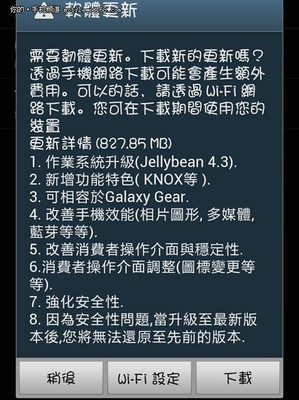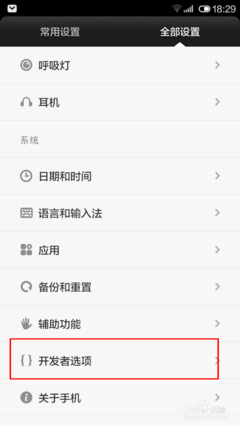最近有朋友说每次上网都要等待几十秒钟才能连上宽带或者闪讯进行上网。在这里说下我解决的法子。
现在按照我的步骤操作:
1,首先是查看自己电脑的ip地址。单击开始 – 运行 –输入命令cmd,按下enter键如下图:
2,输入ipconfig/all,按下enter键如下图:(这个过程要求你在已经连上网络的情况下,否则有些数据会显示不出来)
3,弹出上图就可以得到我们想要的资料。找到 “ethernet adapter 本地连接”项,这里给大家作些名词解释
ipaddress ..:* 这个是ip地址
subnet maxk.:* 这个是子网掩码
defaultgateway .:* 这个就是默认网关 一般没有显示出来但是这个对我们无关紧要。
DNSservers..:*这个是DNS服务器,第一个是首选DNS服务器,第二个是备用DNS服务器
(注意有时候我们还看到PPP adapter chinanetsnwide项目下的IP地址,这里的ip地址和子网掩码是不可以的。无效)
4,现在我们打开本地连接:双击“控制面板→网络连接→属性”命令,再选中“Internet协议(TCP/IP)→属性”按钮,弹出如下图:
在弹出的对话框再单击“使用下面的IP地址”和“使用下面的DNS服务器地址”项,
5,选择“使用下面的IP地址(S)” 输入刚才查找到的ip address,subnetmaxk 后的数字
再选择"使用下面的DNS服务器地址(E)"输入刚才查找到的DNS servers 后的两组数字
6,按确定,这样整个过程就完成了,下次重启电脑后就马上出现本地连接图标而不用执行自动寻找ip地址了,马上就可以连接上宽带或者闪讯进行上网了,不必等待!
如果你看到了我的博文,而自己又成功设置了的话就回复让我知道吧!
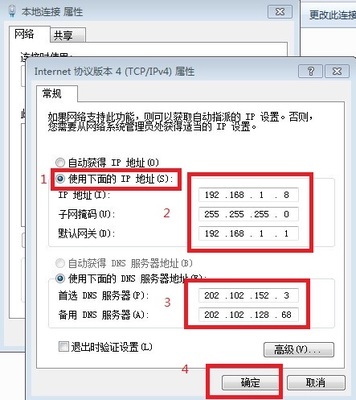
 爱华网
爱华网